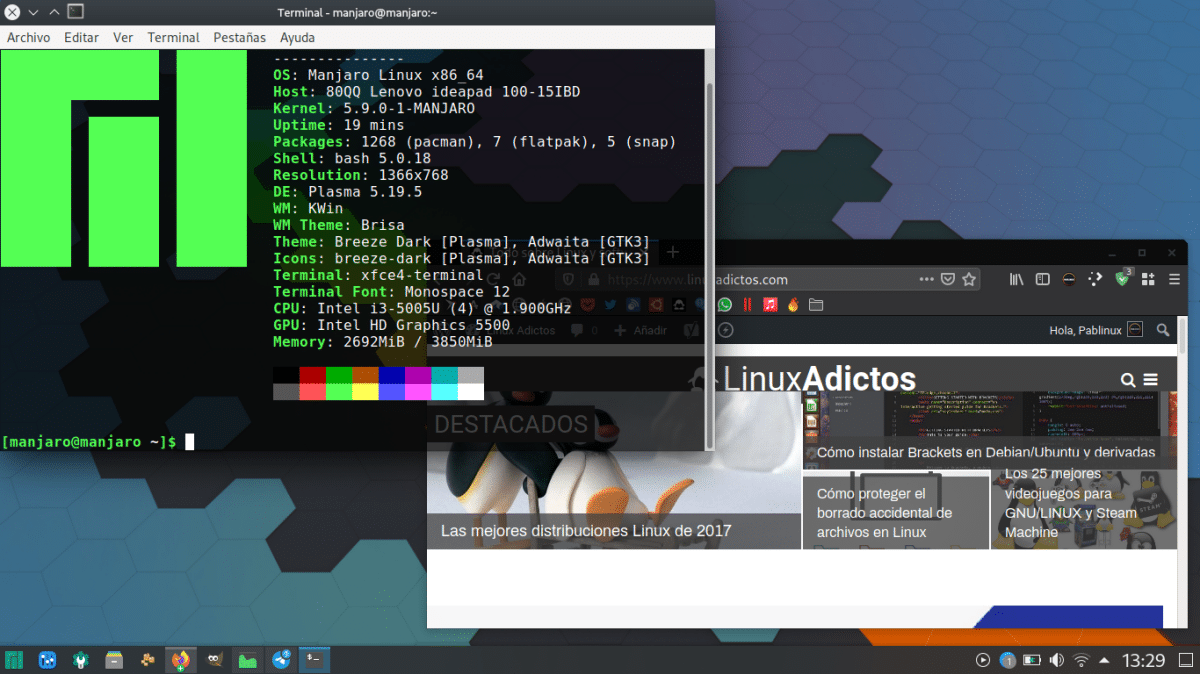
Linux je jezgra koju je Linus Torvalds razvijao desetljećima i na kojoj se zasnivaju stotine operativnih sistema. Među toliko opcija, logična stvar je da svaka ima omiljenu distribuciju, kao što je Kubuntu za mene, Fedora za druge ili Arch Linux za druge. Ali dobra stvar je što možemo koristiti druge distribucije ne dodirujući ništa što smo instalirali, a u ovom članku ćemo vam pokazati najbolji način instalacije Manjaro na USB-u sa trajnom memorijom.
Da biste učinili isto s distribucijama poput Ubuntua, morate napraviti vrlo različite korake koji nas ponekad vode do stvaranja Live USB-a u kojem će se promjene održavati, ali Manjaro je učinio nešto sasvim drugo: pokrenuo posebna slika za nas da bacimo na pendrive. Koraci su vrlo jednostavni, ali imajte na umu da je, barem u vrijeme pisanja ovog članka, dostupna samo verzija XFCE.
Kako instalirati Manjaro XFCE na pendrive
- Prvo što moramo učiniti je preuzeti xfce-usb sliku čija je najnovija verzija Ova veza. Ako pročitate ovaj članak nakon nekoliko mjeseci, idite na ovaj drugi link; nadam se da su pored verzije XFCE stvorili i KDE i GNOME slike.
- Raspakirajte preuzetu datoteku.
- Sada moramo izbaciti sliku na pendrive. To se može učiniti na različite načine. Manjaro preporučuje Etcher, ali učinio sam to metodom "dd", kao što smo objasnili u izbacivanju slika za PineTab ovdje.
- Jednom kad se slika prenese na pendrive, možemo je koristiti na bilo kojem računaru, što možemo učiniti izravno kako bismo provjerili je li sve prošlo u redu. Korisničko ime je "manjaro", a lozinka je "manjaro", obje bez navodnika. Da biste mogli koristiti Manjaro s USB-a, morate početi od njega, a način na koji će to učiniti ovisit će o računaru. Neki se pokreću izravno s USB pogona, a drugi zahtijevaju konfiguriranje ovog ponašanja.
- Shvatit ćete da tvrdi disk ima samo 8 GB, iako je vaš pendrive većeg kapaciteta. Ono što moramo učiniti da bismo povećali veličinu je vratiti pendrive u Linux računar, upotrijebiti GParted ili sličan alat, odabrati pogon i proširiti ga. Toliko jednostavno.
Ako želimo koristiti drugo grafičko okruženje, poput Plazme, možemo ga instalirati iz programa pamac (aplikacija s GUI-jem) i odabrati iz prijave. Koristim ga u Lenovo-u s i3 procesorom i 4 GB RAM-a gdje sam ostavio Windows i mogu samo reći da ću ga sada više koristiti.
Hello good !! Želio bih znati mogu li nakon stvaranja aktivnog USB-a nastaviti koristiti pendrive za spremanje stvari. Odnosno, ako jednom spremim iso, NEću ga moći koristiti za spremanje filmova i datoteka itd.
Mogu li imati nekoliko linux live ISO-a na pendrive-u?
Kupite USB velikog kapaciteta i imate sve tamo (iso linux uživo, muziku, filmove itd.) Ili imate najmanje 2 (u jednom linux uživo, a u drugom nekoliko datoteka)?